楽天MT4CFD取引口座を開設されると、株価指数等をお取引できる【MT4証券CFD口座】と、金・銀・原油などをお取引できる【MT4商品CFD口座】が同時に開設されます。
お客様の金融機関口座から楽天MT4CFD口座にダイレクトに入金することができます。口座に入金されたご資金は、すぐにお取引にご活用いただけます。

FXらくらく入金/FXリアルタイム入金は、楽天FX取引画面内からご利用いただけます。
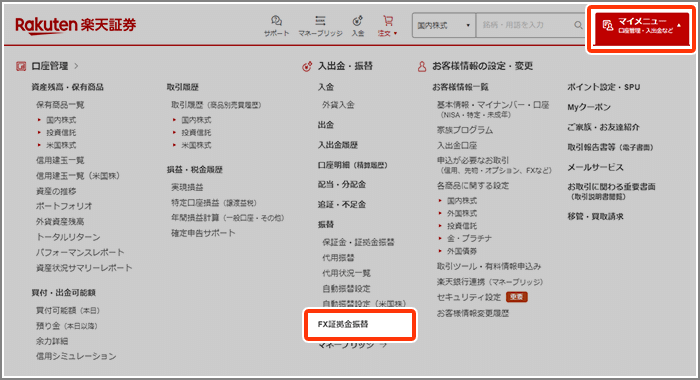
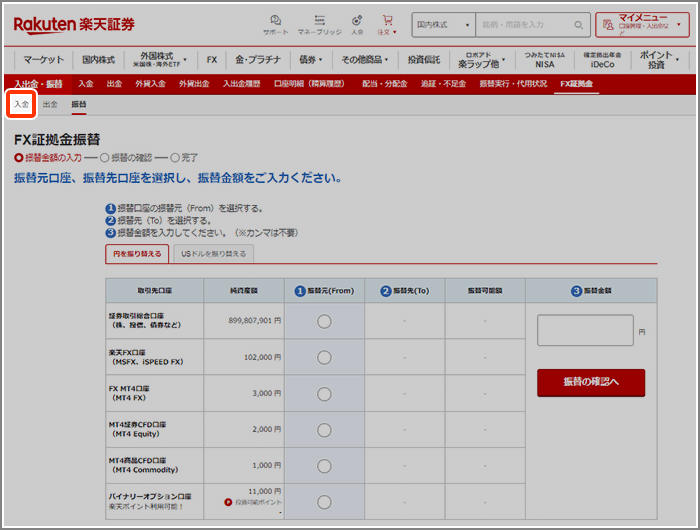
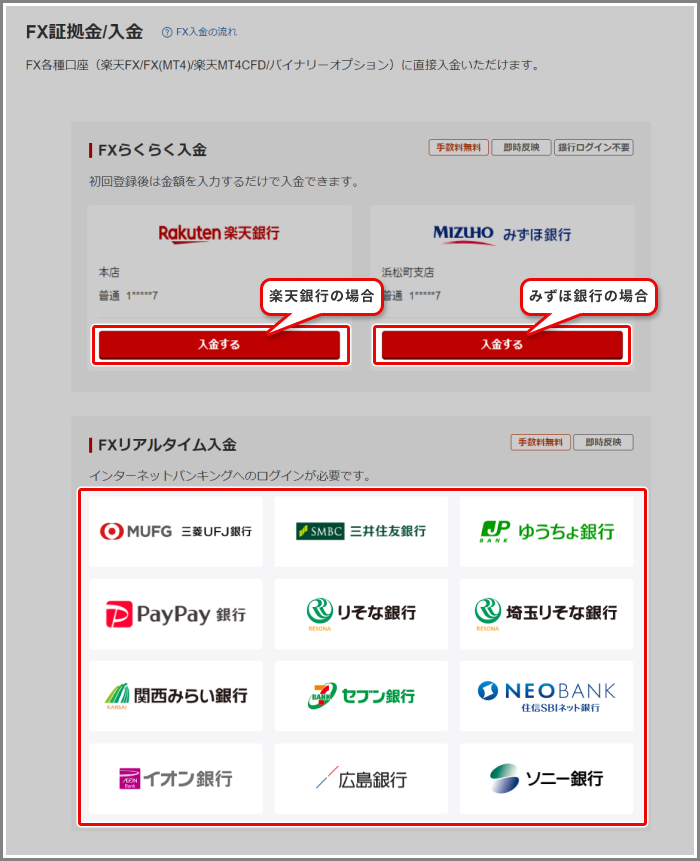
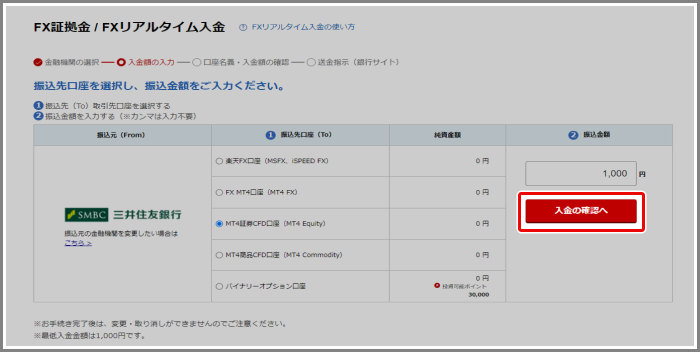
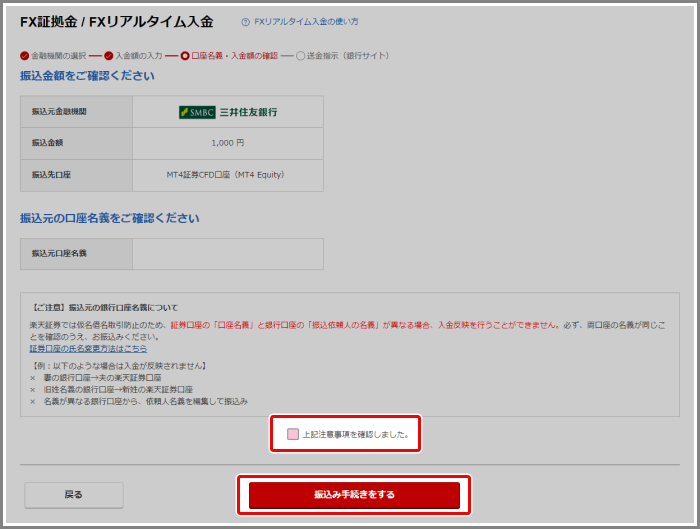
取引口座間での振替は、PCウェブ内または楽天FX取引画面内からご利用いただけます。
PCサイトにログイン後、右上の「マイメニュー」→入出金・振替「FX証拠金振替」をクリックします。
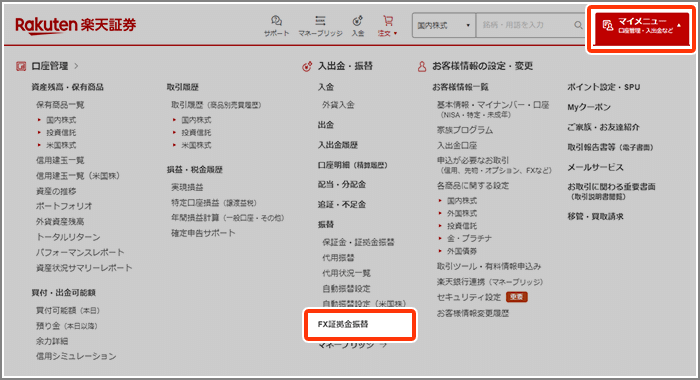
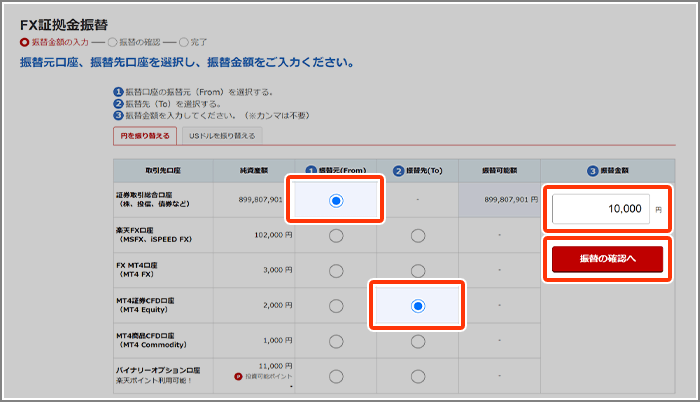
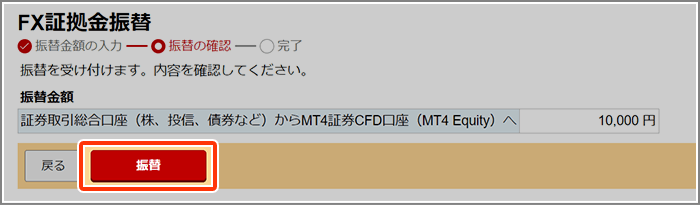
入金完了後、MT4にログインして取引をはじめましょう!
CFD取引は、お取引の対象となる銘柄の価格変動、金利相当額、配当相当額、価格調整額の支払い、各国の経済、社会情勢、金融政策、金融指標等の変動により損失が生じるおそれがあり、投資元本が保証されたものではありません。また、CFD取引は差し入れた証拠金を上回る金額の取引をおこなうことができるため大きな損失が発生する可能性があり、その損失額は差し入れた証拠金を上回るおそれがあります。
CFD取引の取引手数料は無料です。なお、取引にあたっては各銘柄の売付価格と買付価格には差(スプレッド)があります。スプレッドは銘柄ごとに異なります。詳しくは取引説明書等をご確認ください。
株価指数CFDは個人口座、法人口座とも取引の額に対して10%以上、商品CFDは個人口座、法人口座とも取引の額に対して5%以上の証拠金が必要となります。